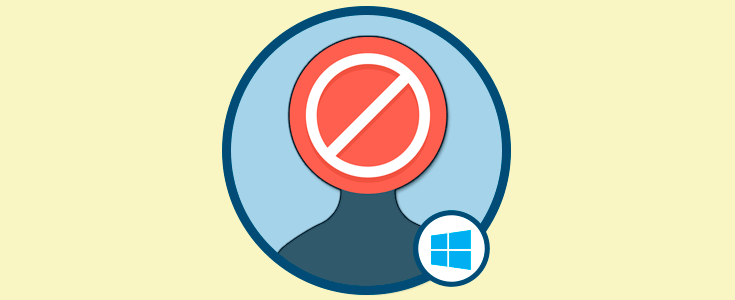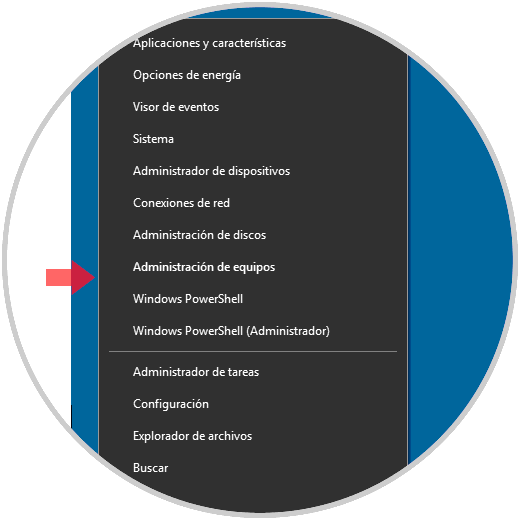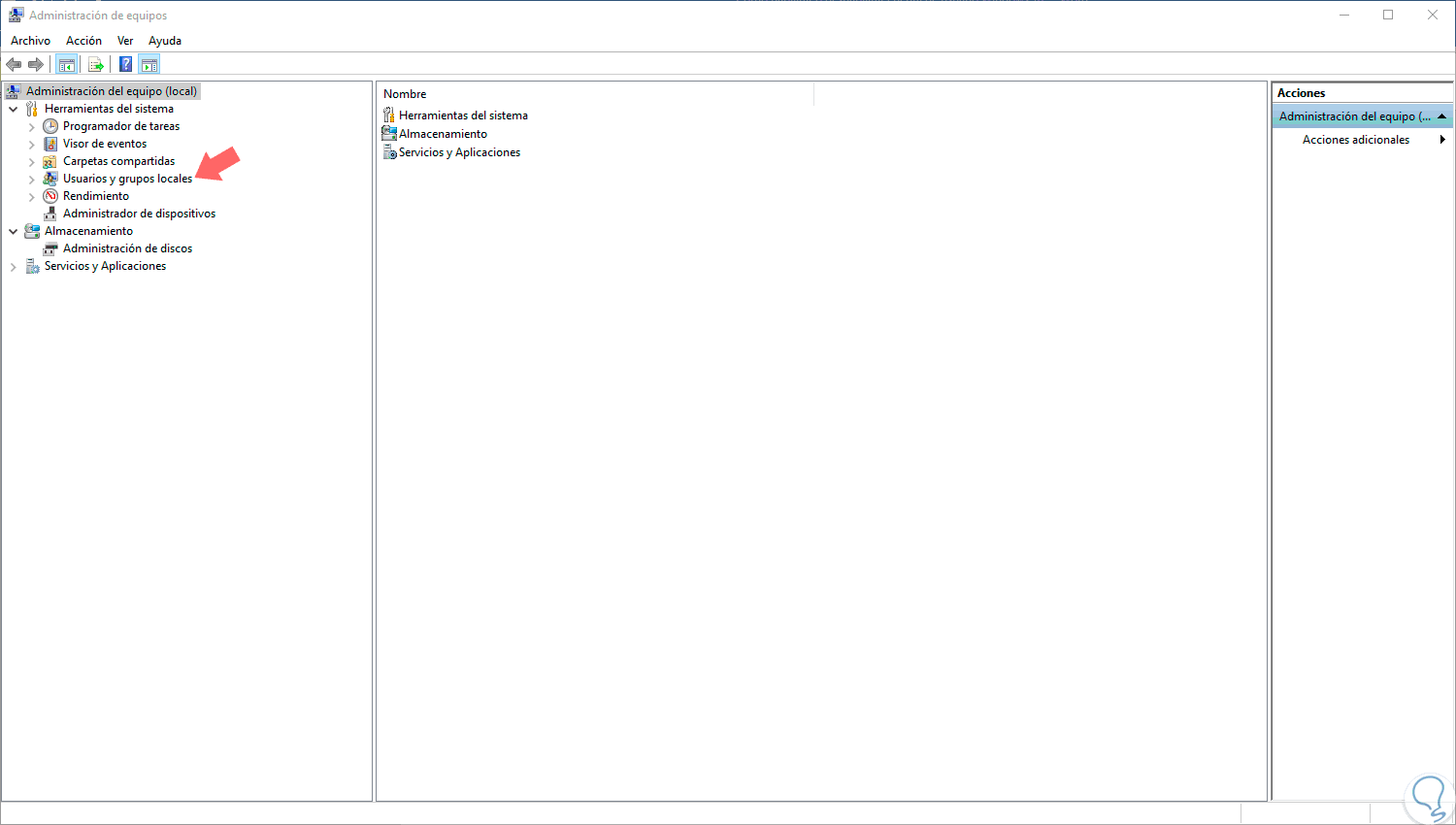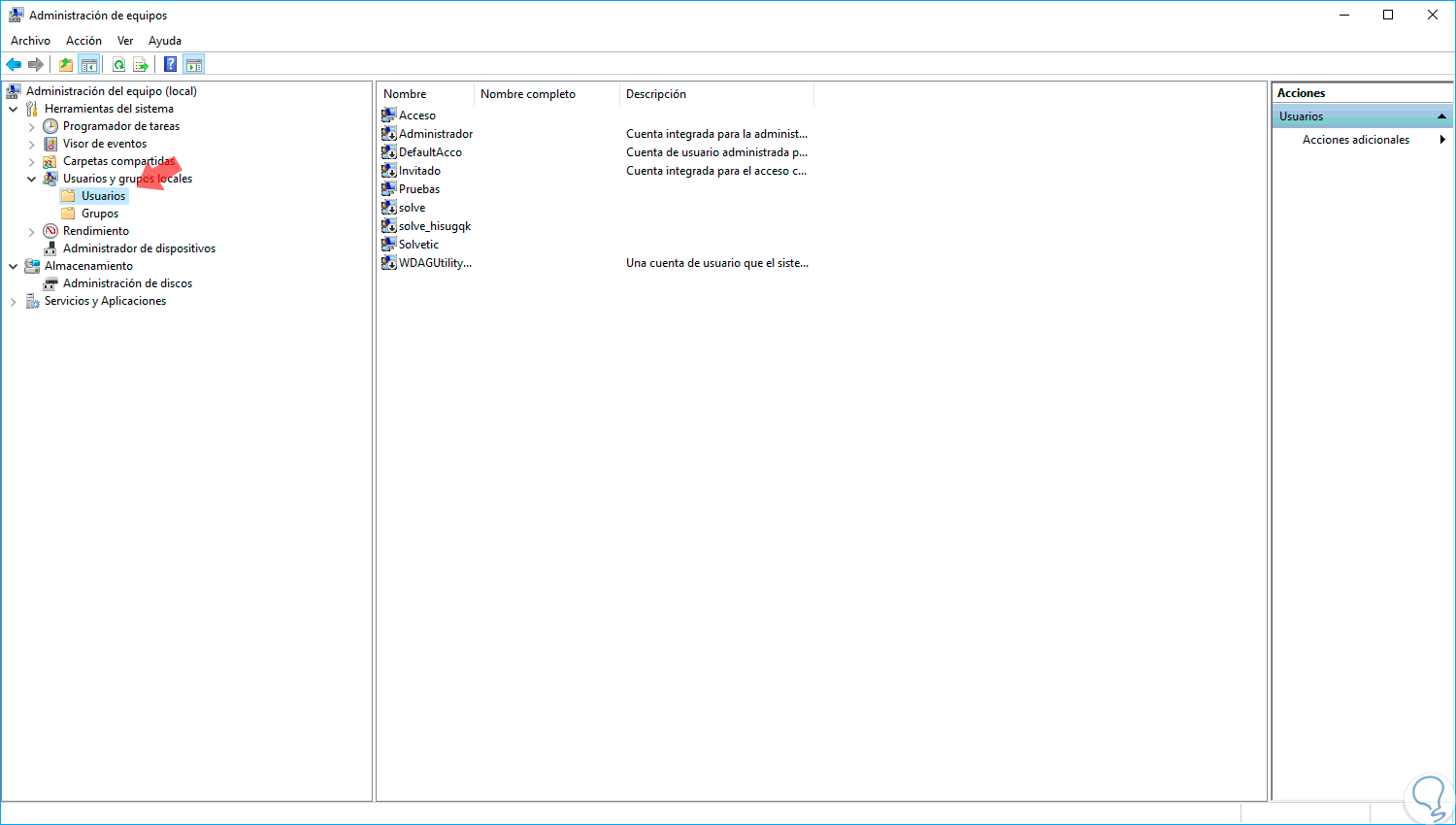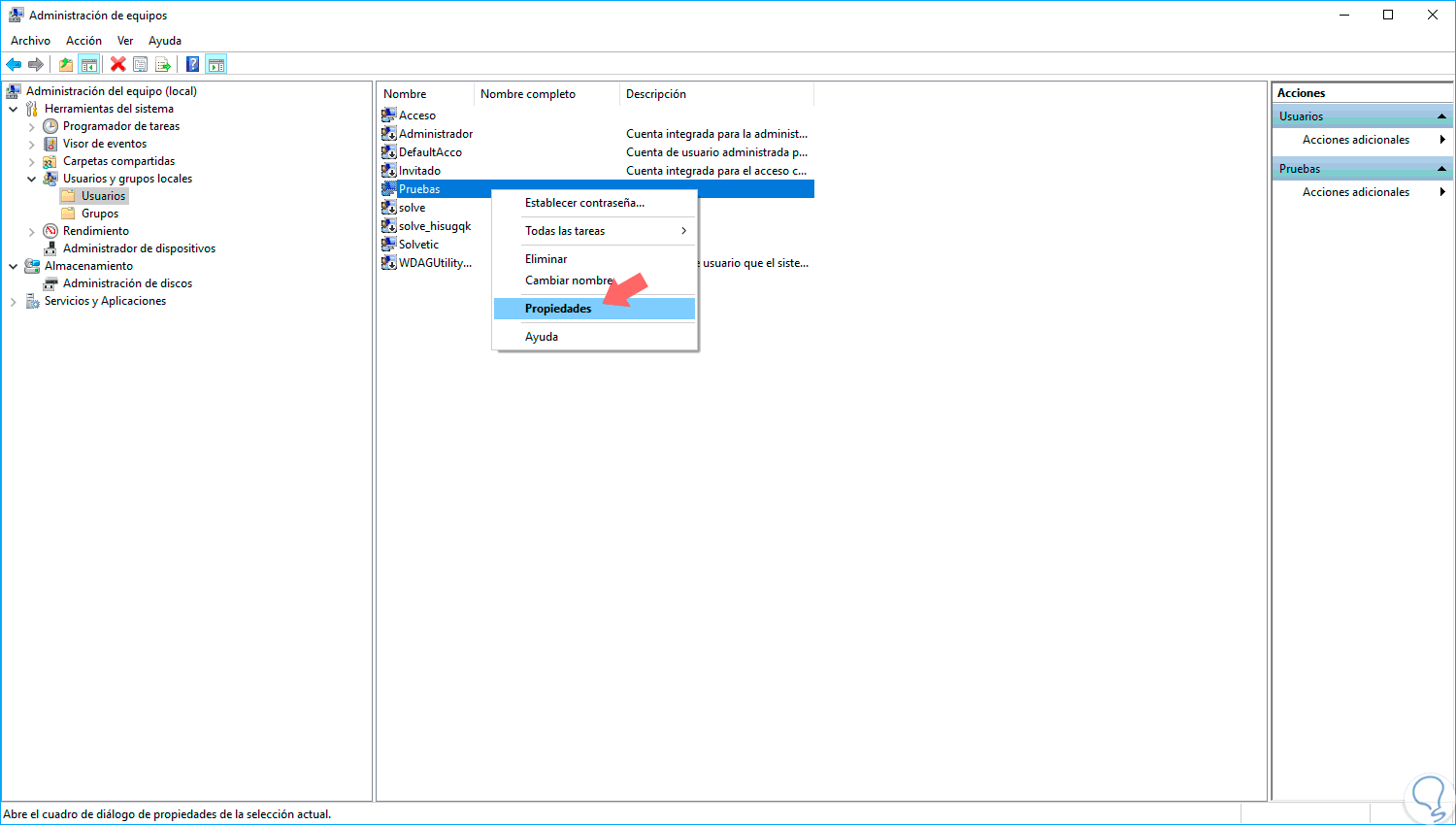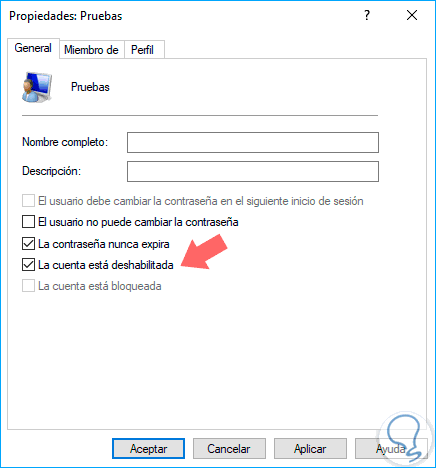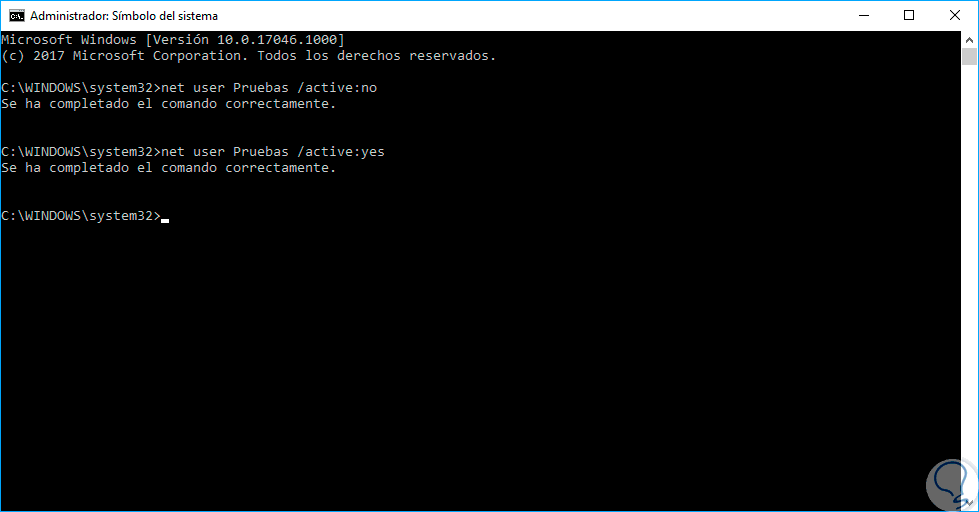Uno de los elementos más fundamentales en Windows 10, en realidad de cualquier sistema operativo, son los usuarios, ya que estos pueden tener diferentes roles en base al cargo que desempeñen sobre el sistema.
En Windows 10 encontramos diversos tipos de usuarios como:
- Usuarios invitados
- Usuarios administradores locales
- Administrador integrado
En este caso es ideal proceder a deshabilitar dicha cuenta y, si es el caso, habilitarla nuevamente, en caso de ser requerido.
Solvetic hoy enseñará diversas formas como realizar este proceso en Windows 10.
1Habilitar o deshabilitar un usuario en Windows 10 Pro o Enterprise
El método que explicaremos a continuación aplica para las ediciones de Windows 10 Pro y Enterprise exclusivamente.
Para ello daremos clic derecho sobre el menú Inicio y seleccionamos la opción “Administración de equipos”:
Será desplegada la siguiente ventana:
Allí pulsamos sobre la línea “Usuarios y grupos locales” y seleccionamos la carpeta “Usuarios” para ver los usuarios actuales del sistema:
En el costado derecho tenemos los usuarios del sistema, daremos clic derecho sobre la cuenta a habilitar o deshabilitar y en las opciones desplegadas seleccionamos “Propiedades”:
En la ventana de Propiedades desplegada activamos la casilla “La cuenta esta deshabilitada” para proceder a deshabilitar la cuenta seleccionada:
- Pulsamos en Aplicar y Aceptar para guardar los cambios.
- Si deseamos habilitar de nuevo la cuenta basta con acceder de nuevo a las propiedades de cuenta y desactivar la casilla indicada.
2Habilitar o deshabilitar un usuario en Windows 10 Home
Recordemos que Windows 10 Home tiene más restricciones que las demás ediciones de Windows, para este caso, será necesario acceder al símbolo del sistema como administradores, dando clic derecho / Ejecutar como administrador y en la consola ejecutar alguna de las siguientes opciones:
net user Usuario /active:no
net user Usuario /active:yes
Con estos métodos será practico el habilitar o no las cuentas de usuario en Windows 10.